Publicitate
 În drum pentru a avea o viață mai organizată, am încercat să folosesc iCal la maxim. Am găsit cea mai rapidă modalitate de a adăuga sarcini și evenimente la iCal, dar încă nu am găsit cea mai rapidă modalitate de a le arăta. Îmi dau seama că în loc să deschid o altă aplicație doar pentru a arăta sarcinile și evenimentele mele, de ce să nu le fac mereu disponibile pe desktop?
În drum pentru a avea o viață mai organizată, am încercat să folosesc iCal la maxim. Am găsit cea mai rapidă modalitate de a adăuga sarcini și evenimente la iCal, dar încă nu am găsit cea mai rapidă modalitate de a le arăta. Îmi dau seama că în loc să deschid o altă aplicație doar pentru a arăta sarcinile și evenimentele mele, de ce să nu le fac mereu disponibile pe desktop?
Dacă aș putea face asta, aș putea folosi comanda rapidă a Expose (Comandă + F3 în MacBook-ul meu) - sau Afișare desktop 7 dintre cele mai bune instrumente de gestionare a ferestrei MacDesktopul dvs. Mac arată ca o grămadă de 10 mașini cu ferestre pentru aplicații peste tot? Este timpul să vă returnați ecranul imobiliar. Citeste mai mult am mai discutat până acum - pentru a arăta desktopului să vadă tot ce am de făcut acolo tipărit. Desigur, cei cu ecrane mari vor avea totul vizibil în orice moment, chiar și fără truc.
Cu al meu aventură recentă cu GeekTool GeekTool - Afișează informații despre sistem pe Mac în stil Citeste mai mult
, totul vine în cerc complet. Acum, sarcinile și evenimentele mele pot fi afișate frumos pe desktop și le pot privi oricând trebuie cu o singură apăsare a unei combinații de taste rapide.
Pentru a putea afișa sarcini și evenimente de la iCal pe desktop, avem nevoie de ajutor de la două programe gratuite: cele menționate anterior GeekTool și iCalBuddy.
Pe scurt, iCalBuddy este o utilitate din linia de comandă care poate fi folosită pentru a interoga elementele de date din calendarul OS X. Fiind o aplicație bazată pe linia de comandă, iCalBuddy este soluția perfectă de script care trebuie utilizată împreună cu GeekTool.
Instalarea trebuia să fie ceva pe care oamenii obișnuiți ar încerca să-l evite - implicând lucrul cu linii de comandă din terminal. Dar cea mai recentă versiune a iCalBuddy vine cu un „install.command”Fișier, ceea ce va face procesul să se declanșeze. Tot ce trebuie să faceți este să faceți dublu clic pe el pentru a începe instalarea în Terminal și apoi continuați procesul prin apăsarea oricărei taste (sau Ctrl + C a anula).
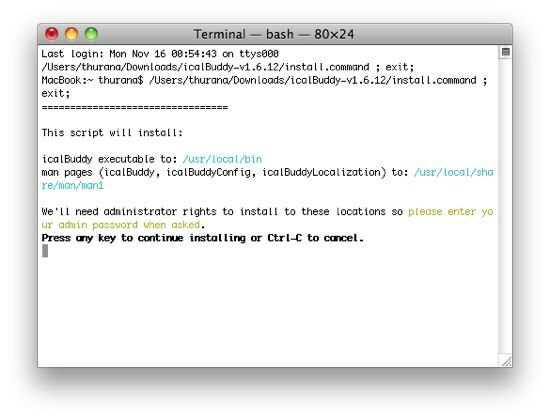
Acum că instalarea a fost terminată, să adăugăm câteva versiuni de dosar și evenimente pe desktop
După instalarea iCalBuddy, afișarea sarcinilor și evenimentelor iCal-ului pe desktop este o problemă de a adăuga noi elemente shell de la GeekTool. Aceasta înseamnă să trageți geeklet-uri shell de la GeekTool prefPane pe desktop și să editați elementele.
Cea mai importantă parte a geeklet-ului este panoul de comandă. Acesta este locul în care scrii linia de comandă pentru a spune GeekTool ce să faci. Aceasta este linia de comandă de bază pentru iCalBuddy:
/ usr / local / bin / icalBuddy *****
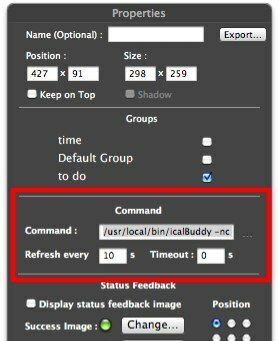
„******” este locul în care ați pus șirurile de personalizare. Există o mulțime de variante pe care le-ați putea folosi cu linia de comandă a iCalBuddy. Există câteva manuale care vin cu fișierul de instalare al iCalBuddy la care puteți face referire pentru informații suplimentare. De asemenea, puteți accesa pagina manuală a programului rulând „om icalBuddy”În terminal pentru a citi documentația pentru toate argumentele pe care le puteți utiliza atunci când apelați icalBuddy.
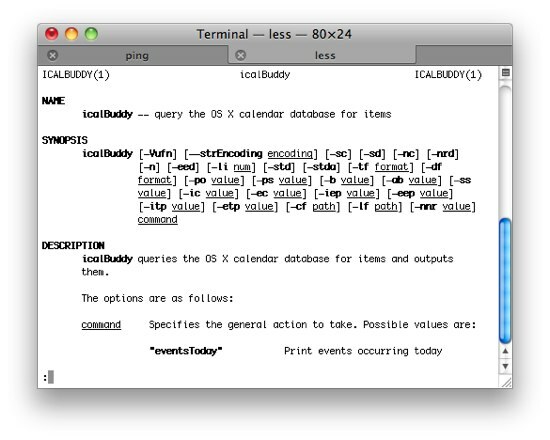
Cât despre mine, acestea sunt șirurile pe care le folosesc pentru desktop.
Pentru a afișa activitățile iCal, folosesc:
/ usr / local / bin / icalBuddy –excludeTaskProps „note” -nc uncompletedTasks | sed -e „s / * / - /” | sed -e „s /! /!! /”
În timp ce afișez evenimentele iCal, folosesc:
/ usr / local / bin / icalBuddy -nc eventsToday + 7 | sed -e „s / * / - /” | sed -e „s /! /!! /”
Aceste corzi nu sunt ale mele. Le-am preluat dintr-o discuție între utilizatorii iCalBuddy și creatorul. Deci, creditul se îndreaptă către ele. Și după cum vedeți, ceea ce fac șirurile de personalizare sunt:
- eliminarea notelor din sarcini (–excludeTaskProps „note”)
- eliminarea numelui calendarului (-nc)
- schimbarea simbolului * în fața fiecărui element cu - simboluri (sed -e „s / * / - /”)
- afișarea evenimentelor timp de o săptămână întreagă (+7)
- accentuarea sarcinilor și a evenimentelor întârziate (sed -e „s /! /!! /)
Ați putea face propriul experiment adăugând și eliminând șiruri (sau nu).
Înfrumusețarea aspectului
Sincer, am petrecut mult mai mult timp experimentând aspectul decât funcția; trăgând poziția, schimbând culoarea, reglând dimensiunea, acel lucru. Și iată rezultatul final (deocamdată).
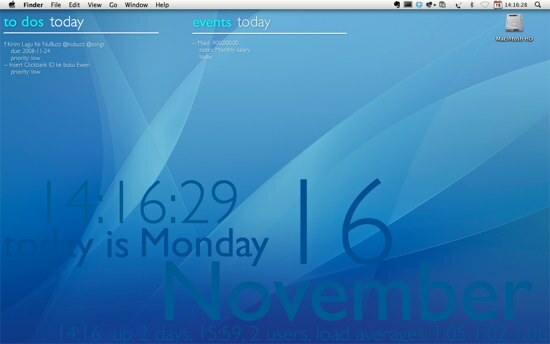
Ai putea să lași doar creativitatea să se desfășoare și să-ți proiectezi propria ta. Dar, în cazul în care vă întrebați, folosesc tapetul standard al Apple și Gill Sans - Regular și Thin - pentru font. În ceea ce privește aspectul, dimensiunea și culoarea, cred că ecranul le-a dezvăluit pe toate.
În timp ce făceam acest articol, am aflat, de asemenea, mai multe comunități de utilizatori GeekTool care „se afișează” și le împărtășesc design-urile desktop. Dacă ați încercat GeekTool și credeți că designul dvs. este suficient de cool, le puteți împărtăși folosind comentariile de mai jos.
Un scriitor indonezian, muzician autoproclamat și arhitect part-time; care vrea să facă din lume un loc mai bun, o singură postare la un moment dat, prin intermediul blogului său SuperSubConscious.

